在PowerPoint里面演示数据透视表,看起来是个不可能完成的任务,但是我们现在就是要让其变为可能。当然这要借助一个插件,它支持交互式的图表移植,也就是将Excel图表移到PPT里面不再是单调的静态的表,下面就说一下具体的操作步骤。
①进入官网下载该插件Office Web Components, http://www.microsoft.com/zh-cn/download/details.aspx?id=22276
②在Excel里面准备好数据源,选中数据源,Ctrl+F3键,新建,并重新命名。
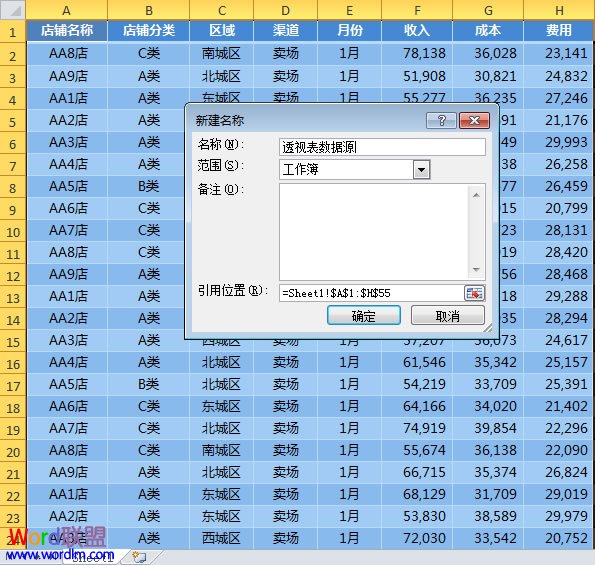
③打开PowerPoint,在开发工具选项卡中单击其他控件,找到Microsoft Office PivotTable 11.0,插入到PowerPoint里面。
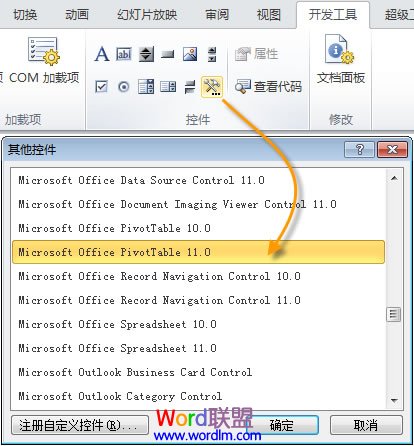
④插入完成,就会看到下图所示的界面。

⑤选中控件单击右键,在右键菜单中选择Microsoft Office PivotTable 11.0对象——命令和选项,打开属性窗口,选择连接选项,然后点击右侧的编辑按钮。
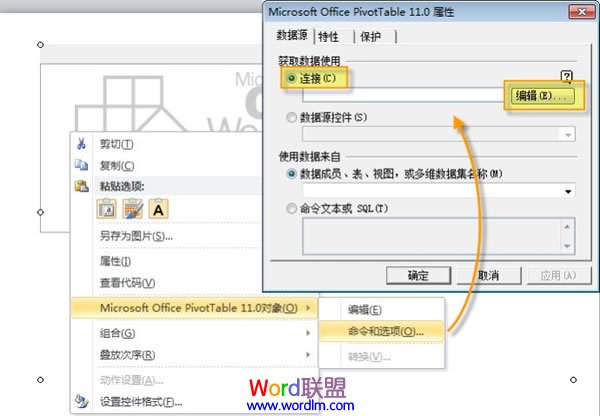
⑥在打开的选择数据源对话框中点击新建源,然后在出现的数据连接向导对话框中选择ODBC DSN选项,然后点击下一步,在接下来出现的窗口中选择Excel Files,继续点击下一步,在出现的选择工作簿窗口中定位到我们在前面所保存的Excel数据源文件(xls文档)。
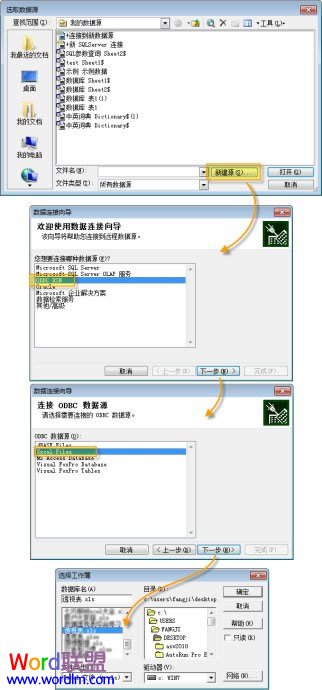
⑦选中之前所定义的名称,然后点击完成即可。
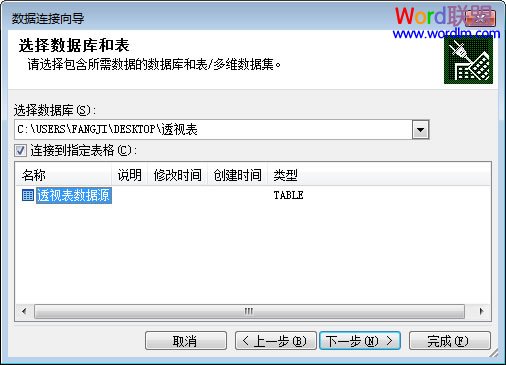
⑧单击完成之后,出现选择数据源界面,我们已经把Excel的数据源转换成了可以供PPT所使用的ODBC数据链接,打开即可。
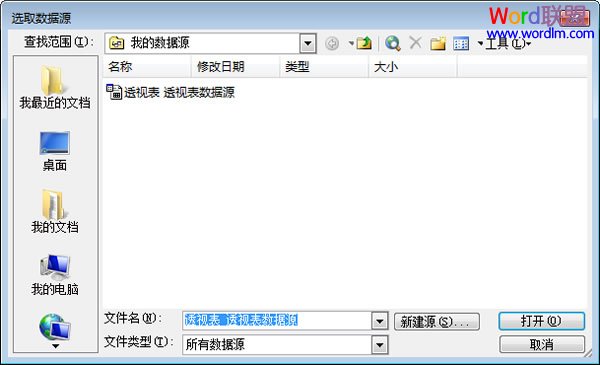
⑨在幻灯片中选中控件,点击右键,在右键菜单中选择Microsoft Office PivotTable 11.0对象——编辑,会在控件上方出现一个工具栏,在工具栏的最右侧点击字段列表按钮,就可以出现熟悉的透视表字段列表,此时就可以设计你自己的透视表了。
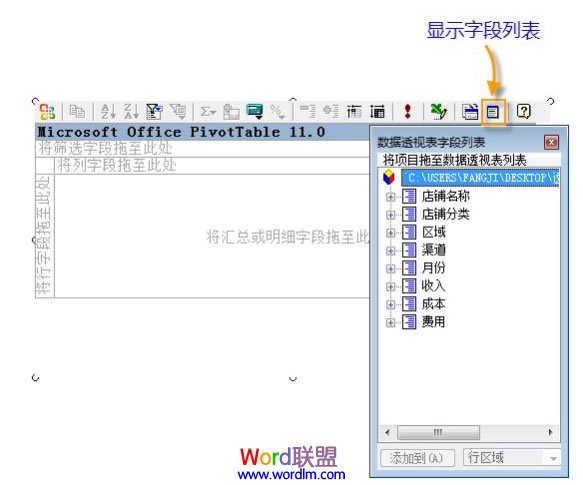

评论列表